Переключи на телевизоре источник
Как изменить источник сигнала на телевизоре Samsung Smart TV
Современные телевизоры могут показывать видео из различных источников сигнала. Например, кабельное телевидение, спутниковое телевидение, сигнал HDMI, а также различные протоколы передачи видео в компьютерных сетях.
Если у вас телевизор, выпущенный после 2020 года, он может иметь технологию ALLM, автоматическое обнаружение сигнала HDMI, если вы включите режим ALLM, телевизор автоматически обнаружит сигнал и переключится на воспроизведение видео с HDMI, но другие источники сигнала не переключаются автоматически, вам придется делать это вручную. Сейчас я расскажу вам, как это можно сделать с помощью пульта дистанционного управления или без него, используя элементы управления на телевизоре.
Элементы управления для переключения источников сигнала в основном одинаковы на разных телевизорах, но внешний вид интерфейса может немного отличаться в зависимости от версии программного обеспечения
Как изменить источник сигнала на телевизоре Samsung с помощью пульта дистанционного управленияПереключение источника сигнала с помощью пульта дистанционного управления удобно и практично. Использование пульта дистанционного управления является основным способом управления телевизором. Так предполагает и производитель, поэтому кнопка выбора источника находится на пульте дистанционного управления.
В старых телевизорах или в телевизорах, которые управляются только с помощью стандартного пульта, используется упрощенная операционная система. Поэтому визуальный интерфейс на экране телевизора сведен к минимуму. Чтобы выбрать источник сигнала, возьмите пульт дистанционного управления, в правом верхнем углу есть кнопка Source, нажмите на эту кнопку. Эта кнопка есть как в стандартных пультах ДУ, так и в пультах Smart. Иногда это может быть просто квадрат со стрелкой, направленной внутрь, это логотип для смены источника сигнала на телевизоре.
При нажатии кнопки вы перейдете в меню смены источника ТВ. Это меню расположено в верхней части экрана. Меню отображается около 6 секунд, в течение этого времени вы должны начать работать с меню, иначе оно исчезнет, но вы всегда можете вызвать меню повторным нажатием кнопки Source. Некоторые пульты также имеют кнопку HDMI, которая позволяет перейти к меню активных источников HDMI.
Меню отображается около 6 секунд, в течение этого времени вы должны начать работать с меню, иначе оно исчезнет, но вы всегда можете вызвать меню повторным нажатием кнопки Source. Некоторые пульты также имеют кнопку HDMI, которая позволяет перейти к меню активных источников HDMI.
С помощью кнопок влево и вправо на пульте ДУ выберите нужный источник и нажмите центральную кнопку входа. Телевизор переключится на прием сигнала от выбранного источника.
Для облегчения выбора обычно неактивные источники выделяются серым цветом, а активные — более ярким.
Как изменить источник сигнала в старых моделях телевизоров Samsung Smart TV с помощью пульта дистанционного управленияС начала производства телевизоров Samsung Smart TV существовало несколько типов пультов дистанционного управления, кнопка Source есть во всех телевизорах Smart TV. Как правило, кнопка расположена сверху и имеет маркировку, ее очень легко найти. После нажатия кнопки на пульте вы попадете в меню выбора источника сигнала, внешний вид меню может немного отличаться в зависимости от версии программного обеспечения, но принцип один и тот же.
Новые модели телевизоров Smart TV оснащены более мощными процессорами, поэтому меню стало более анимированным. Сам порядок выбора источника немного отличается, а пульт One, который поставляется с телевизорами 2016 года (серии K, M, N, R, T, A, QLED), больше не имеет кнопки Source. Если у вас обычный пульт, вы можете нажать кнопку Source и попасть в меню выбора источника. Если у вас телевизор с пультом Smart (пульт One), вам нужно сделать следующее.
- Нажмите кнопку Home на пульте ДУ, и вы попадете в главное меню.
- Используя регулятор Circle Pad на One, выберите Source.
- Нажмите кнопку Enter. Появится меню доступных источников.
- Выберите нужный источник.
- Нажмите кнопку Применить, телевизор переключится на прием сигнала от выбранного источника.
Теперь о том, как переключить источник сигнала без пульта дистанционного управления. На корпусе телевизора расположены органы управления телевизором. В зависимости от модели это могут быть кнопки или джойстик. Если на телевизоре есть кнопки, они обычно расположены сбоку телевизора, вы можете переключить источник сигнала, нажав на кнопку источника или меню.
На корпусе телевизора расположены органы управления телевизором. В зависимости от модели это могут быть кнопки или джойстик. Если на телевизоре есть кнопки, они обычно расположены сбоку телевизора, вы можете переключить источник сигнала, нажав на кнопку источника или меню.
Новые телевизоры обычно оснащены джойстиком управления, джойстик расположен на нижней части телевизора, очень часто его можно найти рядом с логотипом. Чтобы переключить источник сигнала, сделайте следующее.
- Нажмите кнопку , чтобы открыть меню телевизора, так же как и при нажатии кнопки меню на пульте дистанционного управления.
- Переместите джойстик влево, чтобы выбрать в меню режим смены источника.
- Нажмите джойстик, чтобы открыть список внешних источников.
- Выберите нужный источник
- Нажмите кнопку джойстика.
Телевизор переключается на выбранный источник.
Обсудить
Похожие статьи
Больше для вас
Samsung, LG, Philips и др.

Что делать, если пульт дистанционного управления телевизором перестал работать? Как включить технику или переключить канал? Включить телевизор без пульта можно с помощью специальных кнопок, которые расположены на панели ручного управления. Вы сможете не только переключать каналы, но и регулировать громкость, менять источник сигнала, и даже настраивать работу технику.
Содержание
- 1 Управление телевизором только кнопками
- 2 Стандартные обозначения
- 3 Включение и выключение телевизора без пульта
- 4 Переключение каналов
- 5 Настройка телевизора без пульта
- 6 Управление телевизором через смартфон
Управление телевизором только кнопками
Если говорить о старых моделях, то есть о кинескопных ТВ, то у них спереди находилась большая кнопочная панель, с помощью которой можно было управлять техникой. Все клавиши промаркированы соответствующим образом, чтобы пользователь мог переключить телеканал или изменить громкость. Проблем с управлением такой техникой у пользователей практически никогда не возникало.
Проблем с управлением такой техникой у пользователей практически никогда не возникало.
Включить телевизор без пульта от зарубежного производителя немного сложнее, поскольку все кнопки обозначены на английском языке. Кнопочная панель уже давно была перенесена на заднюю или боковую крышку телевизора. Это позволяет максимально рационально использовать экранное пространство.
Запомните, что абсолютно все ТВ оборудованы панелью для ручного управления. Разница заключается лишь в том, что разработчики заметно уменьшили размеры клавиш, а также перенесли их на боковую или заднюю панель. Она может быть настолько миниатюрной, что пользователь банально не заметит ее.
Если вы пользуетесь техникой от компании Филипс, Тошиба, тогда встаньте лицом к экрану, и поищите панель с левой стороны. У ТВ от Панасоник и Бравиа меню ручного управления находится справа. Компании Sony, Samsung, LG размещают все необходимые кнопки на задней панели телевизора, там же, где и все интерфейсы. Расположение основных кнопок на панели телевизора может изменяться в зависимости от модели и производителя. Предварительно необходимо детально изучить руководство по эксплуатации устройства.
Предварительно необходимо детально изучить руководство по эксплуатации устройства.
Что делать, если нужно включить тюнер без пульта? В этом случае ситуация заметно усложняется. Необходимо приобрести новый ПДУ в супермаркете электроники. Поскольку на передней панели тюнера отсутствуют кнопки для переключения каналов, регулировки громкости.
Стандартные обозначения
Предположим, что панель ручного управления ТВ обнаружена, но как именно ей пользоваться? Вне зависимости от того, телевизором какого бренда вы пользуетесь: LG, Самсунг или Сони, набор кнопок и их значение будет идентичным:
- POWER – клавиша для включения/выключения TV. Преимущественно она располагается отдельно от других кнопок.
- MENU – кнопка для входа в меню, в некоторых моделях эта клавиша используется для включения телевизора.
- Кнопка OK – необходима для подтверждения той или иной команды. Например, нажав на нее, вы сможете выбрать определенный раздел меню.

- < или > – эти кнопки нужны для переключения телеканалов. Также их необходимо использовать для переключения между разделами меню.
- Кнопки — и + предназначены для регулировки звука.
Отдельно стоит поговорить о смене источника сигнала. Преимущественно это делается через меню, а именно в соответствующем разделе. Однако старые модели оборудованы специальной кнопкой, которая подписана «AV», достаточно просто нажать на нее. Это очень удобно, если к ТВ подключен тюнер или медиаплеер.
Современные модели TV от компаний Samsung, Panasonic, Philips оборудованы панелью ручного управления, которая визуально напоминает игровой джойстик.
Включение и выключение телевизора без пульта
Как было сказано ранее, если пульт ДУ сломался, то для включения или отключения ТВ, нужно найти панель ручного управления. Все нюансы четко описаны в пользовательской инструкции. Как включить телевизор без пульта? Необходимо нажать на кнопку POWER. Некоторые модели включаются через Menu.
Некоторые модели включаются через Menu.
Проверьте, горит ли светодиодный индикатор. Если нет, то тогда проблема заключается не в пульте. Возможно, техника не подключена к сети. Необходимо также проверить работоспособность всех элементов системы питания. Современные модели телевизоров оборудованы сенсорной кнопкой включения. Когда техника запустится, кнопка загорится соответствующим цветом.
Переключение каналов
Когда ТВ будет включен, начнется демонстрация той телепрограммы, которая была выбрана последней перед завершением прошлого сеанса. В предварительных настройках можно выбрать канал, чтобы он включался сразу после запуска телевизора. Как переключить каналы без пульта на технике от Panasonic, Daewoo? Производитель не играет особой роли, поскольку переключение между телеканалами осуществляется по идентичному алгоритму.
На панели ручного управления есть специальные кнопки < и >. Нажимайте на них, чтобы листать телеканалы вперед или назад. Что делать, если этих кнопок нет? Как переключать каналы? В этом случае нужно зайти в соответствующий раздел меню, чтобы переключиться на другой канал, используйте кнопки регулировки громкости + и – соответственно.
Настройка телевизора без пульта
Некоторые модели TV имеют панель ручного управления, которая визуально чрезвычайно сильно напоминает игровой джойстик. По большому счету это одна большая клавиша, с помощью которой можно полноценно управлять телевизором. Чтобы подтвердить действие, нужно зажать клавишу по центру. Для выбора необходимой команды, нажмите в определенную сторону. Алгоритм работы очень сильно схож со старыми мобильными телефонами.
Преимущественно панель ручного управления в виде джойстика встречается на телевизорах от компании Samsung или Daewoo.
На примере подобного TV хотим разобрать процедуру настройки, к примеру, яркости:
- Сначала необходимо открыть главное меню, для этого зажмите джойстик посередине и удерживайте его в таком положении несколько секунд.
- На экран будет выведен перечень функций, которые можно использовать для настройки техники.
- Выберите необходимую функцию, переключаясь между опциями путем нажатия на джойстике вверх и вниз.

- Необходимая вам команда будет называться «Контрастность», чтобы выбрать ее нажмите по центру джойстика.
- Измените уровень контрастности до необходимого значения. Для регулировки используйте кнопки влево и вправо.
- Чтобы сохранить заданные настройки, нажмите по центру джойстика.
- Для выхода из меню настроек, зажмите джойстик посредине и удерживайте его в течение нескольких секунд.
По такому принципу осуществляется настройка абсолютно всех без исключений функций. С помощью панели ручного управления можно чрезвычайно просто установить последовательность телеканалов. Найти необходимую вам программу будет намного легче. Делается это по следующему алгоритму:
- Зайдите в главное меню, нажав на соответствующую кнопку.
- Выберите раздел «Настройка каналов», а потом подраздел «Ручная настройка».
- Чтобы подтвердить вход в раздел или подраздел нажмите на кнопку «ОК».
- Откройте пункт «Программы».

- Присвойте каждому телеканалу определенный порядковый номер.
- Для переключения между номерами используйте кнопки: вверх, вниз, влево, вправо.
- Не забывайте подтверждать, выбранные ранее значения путем нажатия кнопки «ОК».
- По аналогичному принципу выбирается цвет региона.
- Настройте параметры звука.
- Запустите поиск новых телеканалов.
Найденные телеканалы необходимо сохранять в памяти телевизора. Чтобы найти новые каналы, повторно проделайте описанные выше действия.
Управление телевизором через смартфон
Скачивание специального приложения позволит использовать мобильный телефон в качестве пульта дистанционного управления. Существует несколько эффективных программ для полноценного управления телевизором. Однако наилучшим вариантом станет именно TV Remote. Эта программа подходит абсолютно для всех ТВ. Загрузить софт можно из AppStore или Google Play.
Установите приложение. Синхронизация мобильного телефона с телевизором может осуществляться несколькими способами:
- инфракрасный порт;
- Wi-Fi;
- Bluetooth.

Многое зависит от модели ТВ и телефона. Одним из главных преимуществ этой программы считается интуитивно простой и понятный интерфейс. В приложении вы найдете исключительно нужные команды.
Абсолютно на всех моделях ТВ есть такая опция, как защита от детей. Функция предполагает блокировку всех кнопок панели ручного управления. Без пульта дистанционного управления деактивировать защиту от детей у вас не получится. Некоторые модели могут стать исключением, но для этого придется ввести специальный пароль. Поэтому предварительно обязательно изучите инструкцию.
На этом все. Теперь вы знаете, что управлять телевизором можно и без пульта. Достаточно пользоваться панелью ручного управления.
https://www.youtube.com/watch?v=A2lAN0Oui4Y
Как изменить ввод на телевизоре Samsung
С таким количеством устройств и пультов может быть трудно уследить за тем, что и как работает. Телевизоры Samsung и пульты дистанционного управления, которые ими управляют, не являются исключением, все кнопки, меню и загадочные аббревиатуры могут сбивать с толку для навигации и понимания. Благо, это не так сложно, как кажется.
Благо, это не так сложно, как кажется.
Следуйте инструкциям в этой статье, чтобы узнать, как изменить вход для вашего телевизора Samsung.
Почему в Интернете очень мало статей на эту тему?
Дело в том, что о проблемах с входом/источником телевизора Samsung не пишут. В большинстве случаев люди находят решения везде, где могут, реализуют это решение, а потом забывают о нем.
Вы когда-нибудь играли в такие игры, как X-Com, где возникает огромная проблема с установкой, но никто в сети, даже издатели, не предлагают решения. Итак, вам нужно прошерстить форумы, чтобы найти добрую душу, которая загрузила решение?
Проблема с телевизором Samsung очень похожа. Есть несколько решений, и лучше всего поискать на онлайн-форумах, попробовать одно решение, потерпеть неудачу, попробовать другое, потерпеть неудачу и так далее, пока вы не найдете правильное решение. К счастью для вас, в этой статье представлены все известные решения проблем, в том числе связанные с последней смарт-версией 4K.
Если теперь есть надежда, что либо Samsung будет придерживаться самого последнего метода источника/входа и перестанет его менять, либо что они сделают решение источника/входа более ясным в своих будущих руководствах по эксплуатации телевизора.
Как изменить источник для вашего телевизора Samsung
У вас есть различные входы для вашего телевизора Samsung. Когда вы используете меню телевизора Samsung, они также называются источниками. Есть большая вероятность, что у вас есть более одного входа/источника. Например, у многих людей есть вход USB, а у многих есть порты HDMI. Также можно выбрать видео- и аудиовходы как разные устройства.
Например, предположим, что ваша PlayStation подключена к HDMI, а внешний жесткий диск подключен к USB. На самом деле можно передавать изображение с вашей PlayStation, а звук — с внешнего жесткого диска. Это тоже не редкость. Например, некоторые люди играют в консольные игры, в то время как их подкасты воспроизводятся на телевизоре, а не проигрывается звук видеоигры.
Способ 1 — кнопка «Источник»
Некоторые телевизоры Samsung имеют кнопку «Источник» в верхней части пульта дистанционного управления. В некоторых случаях это единственный способ, которым телевизор Samsung может изменить свой источник. В других случаях доступ к меню источника может быть возможен только с помощью кнопки источника или путем подключения чего-либо к телевизору, чтобы меню источника отображалось автоматически.
Метод 2. Подключите что-нибудь к телевизору, пока он включен
Этот метод не требует пояснений. Пока ваш телевизор включен, вы подключаете свое устройство к одному из входных портов. В большинстве случаев это приведет к тому, что меню ввода/источника появится само по себе. В других случаях, когда вы что-то подключаете к телевизору, он автоматически переключается на этот источник.
Например, если ваша игровая консоль включена и вы подключаете ее к телевизору, то ваш телевизор, вероятно, переключится прямо на канал этой игровой консоли. Кроме того, если ваша игровая приставка уже была подключена к телевизору, а затем вы включили консоль, то телевизор автоматически переключится на канал консоли. Бывают также случаи, когда вы можете включить консоль, затем включить телевизор, а телевизор уже настроен на канал вашей консоли.
Кроме того, если ваша игровая приставка уже была подключена к телевизору, а затем вы включили консоль, то телевизор автоматически переключится на канал консоли. Бывают также случаи, когда вы можете включить консоль, затем включить телевизор, а телевизор уже настроен на канал вашей консоли.
Способ 3 — Источник выбирается через меню
Во многих случаях, особенно с современными телевизорами, вы можете просто выбрать источник через обычное меню.
- Вы запускаете меню с помощью пульта дистанционного управления или комбинации одновременных нажатий кнопок на телевизоре.
- Когда меню появится, вы можете прокрутить и выбрать Source .
- Далее окно покажет вам все источники/входы, которые есть на вашем телевизоре прямо сейчас, и может даже показать вам, какие соединения отсутствуют.
Вы также можете пометить свои входы, если хотите, что является еще одним способом их переименования. Это полезно только в том случае, если у вас есть две вещи, например, вы используете одни и те же две игровые консоли по какой-либо причине. В большинстве случаев есть меню для маркировки/переименования ваших входов. Например, с Samsung Q7 вам нужно выбрать вход и нажать вверх.
В большинстве случаев есть меню для маркировки/переименования ваших входов. Например, с Samsung Q7 вам нужно выбрать вход и нажать вверх.
Измените ввод на Samsung Q7 Qled UHD 4k Smart TV
- Возьмите пульт дистанционного управления и нажмите клавишу Home . Это вызовет строку меню, которая обычно проходит вдоль нижней части экрана.
- В меню перейдите к Source и выберите его.
- Отсюда вы можете выбрать вход и переименовать эти источники, если хотите. Просто выберите значок ввода и нажмите вверх, и появится опция редактирования. Вы можете редактировать источники HDMI, но не можете переименовывать приложения.
Телевизионные источники и их значение
Телевизоры способны принимать различные типы цифровых форматов с различных устройств и кабелей. По этой причине меню Source/Input может быть длинным. Мы не будем вдаваться в подробности, достаточно лишь помочь вам выбрать источник.
- HDMI означает мультимедийный интерфейс высокой четкости и является стандартом для современного видео/аудио.
 Различные номера рядом с ними в меню «Источник», такие как HDMI1, HDMI2 и т. д., относятся к определенному порту HDMI на задней или боковой панели телевизора. Обычно они четко обозначены на телевизоре.
Различные номера рядом с ними в меню «Источник», такие как HDMI1, HDMI2 и т. д., относятся к определенному порту HDMI на задней или боковой панели телевизора. Обычно они четко обозначены на телевизоре. - USB означает универсальную последовательную шину. Многие телевизоры имеют порты USB, которые позволяют подключать к ним флешки и т.п.
- RCA означает Radio Corporation of America, компанию, которая его разработала, и используется для подключения аудио, композитного видео и компонентного видео, например, DVD-плеера
- AV или Composite Video — это старое аналоговое видеосоединение. Часто используется для старых DVD-плееров, ретро-игрового оборудования и т. д. К счастью, кажется, что телевизоры Samsung становятся более стандартизированными в отношении изменения источника/входа для них, надеюсь, так и останется.
Сработали ли предложенные нами методы или вы нашли свой собственный способ изменить вход на телевизоре Samsung? Дайте нам знать в комментариях ниже.

Как изменить источник входного сигнала на Samsung Smart TV
Современные телевизоры могут отображать видео с различных источников сигнала. Например, кабельное телевидение, спутниковое телевидение, сигнал HDMI и различные протоколы передачи видео в компьютерных сетях. Разумеется, все эти выходы присутствуют и в современных телевизорах Samsung.
Если у вас телевизор, выпущенный после 2020 года, он может иметь технологию ALLM и автоматическое определение сигнала HDMI, если вы включите режим ALLM, телевизор автоматически обнаружит сигнал и переключится на воспроизведение видео с HDMI, но другие источники сигнала этого не делают. не переключается автоматически, вы должны сделать это вручную. Я сейчас расскажу вам, как вы можете сделать это с пультом дистанционного управления или без него, используя элементы управления на вашем телевизоре.
Элементы управления переключением источников сигнала в основном одинаковы на разных телевизорах, но внешний вид интерфейса может немного различаться в зависимости от версии ПО
Уже сложно представить современный дом без хотя бы одного хорошего телевизора в гостиной комната.
 Он уже давно стал атрибутом любого дома. Место, куда можно прийти и отдохнуть после работы, посмотреть любимую передачу, провести время с семьей или, например, поиграть в игры на приставке.
Он уже давно стал атрибутом любого дома. Место, куда можно прийти и отдохнуть после работы, посмотреть любимую передачу, провести время с семьей или, например, поиграть в игры на приставке. Неудивительно, что спрос на ТВ сейчас достаточно высок. Многие компании пытаются попасть в эту область, чтобы заработать как можно больше денег. Именно поэтому сегодня на рынке можно увидеть тысячи различных моделей от разных производителей. Есть более успешные компании и меньше. На их фоне ярко выделяется Samsung. Это один из крупнейших производителей телевизоров.
Их устройства отличаются превосходным качеством и материалами премиум-класса, а также достаточно мощным аппаратным обеспечением и множеством функций. Например, Samsung QN85B, QN9.0B или QN95B — одни из самых продвинутых в линейке.
Однако любой телевизор должен иметь базовый набор функций, среди которых такие популярные порты, как HDMI, USB-порты для подключения колонок, TV-порты и другие. Многие пользователи не совсем понимают, как переключаться между ними на разных моделях телевизоров.
 Так как функциональность и дизайн телевизоров и пультов со временем значительно изменились.
Так как функциональность и дизайн телевизоров и пультов со временем значительно изменились. Читайте также:
- Как Samsung зарабатывает на рекламе в своих телевизорах
- Как вывести телевизор Samsung из демо-режима, розничного режима или режима магазина
- Как включить рекламу на телевизоре Samsung
Как изменить источник на телевизоре Samsung с помощью пульта дистанционного управления
Переключение источника с помощью пульта дистанционного управления удобно и практично. Использование пульта дистанционного управления является основным способом управления телевизором. Так предполагает производитель, поэтому кнопка выбора источника есть на пульте.
Дело в том, что со временем технологии менялись, а в соответствии с ними менялись и пульты к телевизорам Samsung. Одни изменения были вызваны сменой дизайна, другие тем, что функционал телевизора расширился и на пульте потребовались новые кнопки для управления системой.
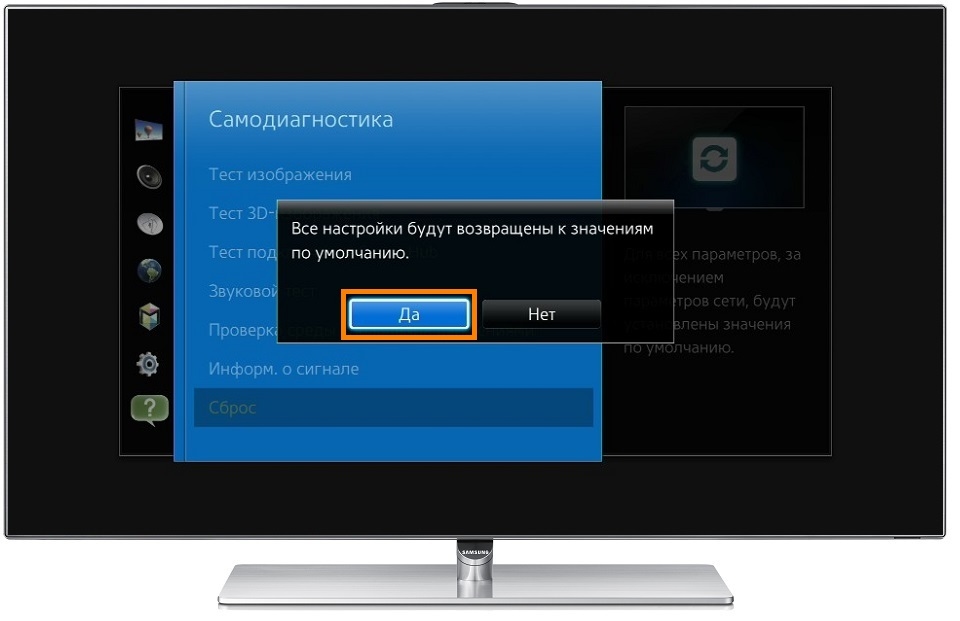
Кроме того, в новых моделях пультов дистанционного управления стали появляться различные интересные функции. Например, новые пульты Samsung оснащены солнечными панелями.
Как изменить источник на старых телевизорах Samsung с помощью стандартного пульта
В старых телевизорах используется упрощенная операционная система, либо в телевизорах, управляемых только стандартным пультом. Поэтому визуальный интерфейс на экране телевизора сведен к минимуму. Для выбора источника сигнала берем пульт, там Source вверху справа, нажмите эту кнопку. Эта кнопка присутствует как в стандартных пультах дистанционного управления, так и в смарт-пультах. Иногда это может быть просто квадрат со стрелкой внутрь, это логотип смены источника на телевизоре.Нажав кнопку, вы попадете в меню смены источника ТВ. Это меню находится в верхней части экрана. Меню отображается около 6 секунд, в течение этого времени вы должны начать работать с меню, иначе оно исчезнет, но вы всегда можете вызвать меню, снова нажав кнопку «Источник».
 На некоторых пультах также есть кнопка HDMI, которая открывает меню активных источников HDMI.
На некоторых пультах также есть кнопка HDMI, которая открывает меню активных источников HDMI. С помощью кнопок влево и вправо на пульте дистанционного управления выберите нужный источник и нажмите центральную кнопку ввода. Телевизор переключится на прием сигнала от выбранного источника.
Обычно для облегчения выбора неактивные источники выделяются серым цветом, а активные — более ярким.
Как изменить источник в старых моделях телевизоров Samsung Smart TV с помощью пульта дистанционного управления
С начала производства телевизоров Samsung Smart TV было несколько типов пультов дистанционного управления, кнопка Source есть во всех телевизорах Smart TV. Как правило, кнопка расположена вверху и имеет маркировку, найти ее несложно. После нажатия кнопки на пульте вы попадете в меню выбора источника сигнала, внешний вид меню может немного отличаться в зависимости от версии ПО, но принцип тот же.
Такие различия в пультах были вызваны множеством новых функций Samsung Smart TV.
 Одним из таких нововведений в новых телевизорах можно считать принудительную рекламу, хотя она не всем пришлась по душе, для компании это был хороший способ монетизации.
Одним из таких нововведений в новых телевизорах можно считать принудительную рекламу, хотя она не всем пришлась по душе, для компании это был хороший способ монетизации. Как изменить источник сигнала в новых моделях телевизоров Samsung 2016 года выпуска с помощью стандартного или Smart пульта
В новых моделях Smart TV процессоры мощнее, поэтому меню более анимированное. Сам порядок выбора источника немного отличается, а пульт One, поставляемый с телевизорами 2016 года (серии K, M, N, R, T, A, QLED), больше не имеет кнопки «Источник». Если у вас обычный пульт, вы можете нажать кнопку Source и попасть в меню выбора Source. Если у вас есть телевизор с пультом Smart Remote (remote One), вам необходимо сделать следующее.
- Нажмите кнопку Home на пульте One, вы попадете в главное меню.
- Используя элемент управления Circle Pad на One , выберите Source .
- Сначала нажмите кнопку Enter .
 Вы увидите меню доступных источников.
Вы увидите меню доступных источников. - Выберите нужный источник .
- Нажмите кнопку Применить , телевизор переключится на прием сигнала от выбранного источника.
Как поменять источник на телевизоре самсунг без пульта
Теперь о том, как переключить источник сигнала без пульта. На корпусе телевизора находятся органы управления телевизором. В зависимости от модели это могут быть кнопки или джойстик. Если на телевизоре есть кнопки, они обычно расположены сбоку телевизора, вы можете переключать источник сигнала, нажимая кнопку источника или меню.
Новые телевизоры обычно имеют управление джойстиком, джойстик расположен на нижней части телевизора, и очень часто его можно найти рядом с логотипом. Чтобы переключить источник сигнала, сделайте следующее.
- Нажмите кнопку , чтобы открыть меню телевизора , так же, как нажатие кнопки меню на пульте дистанционного управления.
- Далее переместите джойстик влево для выбора в меню режима смены источника.

- После этого нажмите джойстик , чтобы открыть список внешних источников.
- Выберите нужный источник .
- В конце нажмите кнопку джойстика .
Телевизор переключается на выбранный источник.Читайте также:
- Как использовать Samsung MultiView с телефоном или планшетом
- Как исправить субтитры, которые не отображаются на телевизоре Samsung
- Как изменить источник входного сигнала на телевизоре Samsung без пульта дистанционного управления
Как добавить источник в Smart Hub
Кроме того, если вы часто используете один и тот же источник, в Samsung Smart TV есть удобная функция, позволяющая добавить этот источник прямо в Smart Hub. Это позволит вам быстро получить к нему доступ в любое время. Для этого нужно:
- Нажмите кнопку Home на пульте дистанционного управления, чтобы начать.












